Портфель Windows был представлен в Windows 95 и был Dropbox того времени. Он по-прежнему является частью Windows 7, но не рекомендуется в Windows 8 и больше не является частью Windows 10.
Оглавление
Портфель был посвящен синхронизации файлов

Если вы достаточно взрослые, вы, вероятно, в какой-то момент видели значок «Мой портфель» на рабочем столе ПК, даже если вы никогда не использовали портфель Windows.
Портфель Windows был разработан, чтобы упростить синхронизацию файлов в дни, когда еще не было надежного подключения к Интернету. Например, вы можете использовать его для переноса важных файлов с рабочего места домой на дискету. Или вы можете синхронизировать файлы из локальной сети вашего рабочего места с ноутбуком перед отключением.
Речь шла не только о копировании файлов туда и обратно, которое можно было сделать просто с помощью копирования и вставки. Портфель был предназначен для того, чтобы синхронизировать эти файлы. Если вы отредактировали копию файлов в портфеле, вы можете синхронизировать их обратно в исходное место. Или, если у вас были копии некоторых файлов в портфеле и файлы были обновлены в исходном месте, вы можете синхронизировать портфель, обновив копии портфеля, чтобы они соответствовали оригиналам.
Как работал портфель

Вот как бы вы использовали портфель:
Во-первых, вы бы храните портфель на устройстве, которое путешествует с вами. Например, если у вас есть ноутбук, вы можете хранить портфель где угодно на своем ноутбуке. Если бы у вас был настольный компьютер, вы могли бы поместить портфель на дискету и взять ее с собой домой.
Вы можете переместить объект «Мой портфель» с рабочего стола на дискету или щелкнуть правой кнопкой мыши любую папку и выбрать «Создать»> «Портфель», чтобы создать новый.

Вы можете перетащить любые важные файлы, которые хотите взять с собой, в портфель. Например, если у вас есть важные документы, хранящиеся на сетевом файловом сервере вашего рабочего места, вы можете перетащить их в портфель на своем ноутбуке. Или, если у вас были какие-то файлы, которые вы использовали на настольном ПК на рабочем месте, вы можете перетащить их в портфель на своей дискете.
Вы также можете перетащить целые папки в портфель, и Windows синхронизирует эти папки.
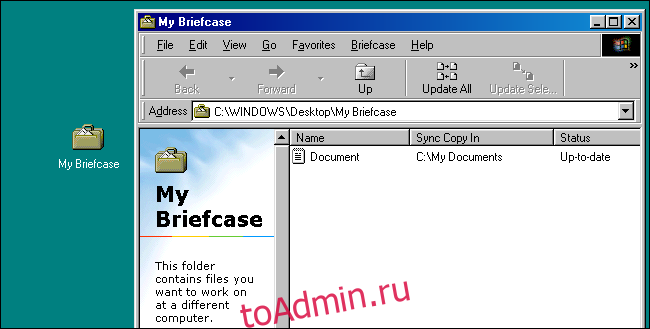
Теперь вы можете отключить свой ноутбук от сети или извлечь дискету и перенести ее на другой компьютер. В портфеле на ноутбуке или на дискете были копии всех файлов, которые вы кладете в портфель. Вы можете просматривать их в автономном режиме и даже вносить изменения. Вы просто открыли портфель, а затем открыли файлы внутри.
Windows относилась к портфелям как практически к любой другой папке. Вы можете открыть файл прямо из портфеля и сохранить его прямо в портфеле.

Позже вы вернетесь к работе и подключите свой ноутбук к локальной сети на рабочем месте или вставите дискету в настольный компьютер. Чтобы синхронизировать изменения, вы должны открыть портфель и нажать кнопку «Обновить все» на панели инструментов. Любые изменения будут синхронизированы. Например, если вы редактировали файлы в портфеле, ваши изменения будут синхронизированы с исходным расположением файла. Если файлы в сети вашего рабочего места изменились, копии в вашем портфеле будут обновлены.
Вы также можете использовать кнопку «Обновить выбранное», чтобы обновить только несколько файлов. И, как бы вы это ни сделали, вам будет предложено выбрать, какие файлы вы хотите обновить, чтобы не было ошибок.
В отличие от Dropbox, вы не могли синхронизировать файлы на нескольких разных компьютерах с помощью портфеля. Содержимое портфеля можно было синхронизировать только с одним местом — вот и все. Итак, пока вас не было на рабочем месте, идея заключалась в том, чтобы работать только с файлами, хранящимися в портфеле, а не вытаскивать их из портфеля или пытаться синхронизировать их в другом месте.

Что случилось с портфелем?
Портфель Windows был великолепен, когда он был представлен в Windows 95, но со временем он становился все менее и менее важным. Несмотря на это, портфель по-прежнему входил в состав Windows XP, Windows Vista и Windows 7. Он считался «устаревшим» в Windows 8. Портфель Windows был отключен в исходной версии Windows 10 и мог быть включен только с помощью скрытого параметр реестра. Он был полностью удален с выпуском Creators Update.
В конечном итоге портфель стал намного менее важным благодаря Интернету. Имея доступ к высокоскоростному Интернету практически повсюду, обычно нет необходимости хранить автономные копии файлов и синхронизировать их. Даже если вам нужны общие сетевые файловые ресурсы, вы можете подключиться к сети своего рабочего места из любого места через VPN.
Портфель также был полностью заменен такими сервисами, как Dropbox, Microsoft OneDrive и Google Drive. Как и портфель Windows, эти службы синхронизируют копии ваших файлов между вашими компьютерами. Таким образом, даже если вы не в сети, вы можете иметь автономный доступ к своим файлам, и они будут синхронизироваться, когда вы вернетесь в онлайн.
В отличие от портфеля, эти службы позволяют синхронизировать файлы на нескольких разных компьютерах. Вся синхронизация тоже происходит автоматически. Нет необходимости нажимать кнопку «Обновить все», чтобы применить изменения вручную. Портфель Windows теперь устарел.

